CAD鼠标中键这个滚轮,默认的是往上滚为放大视图,往下滚为缩小视图,那么怎样可以调换呢?其实很简单,下面就给大家分享一下具体的操作方法,希望能帮助到大家,感兴趣的小伙伴可以关注了解一下。
方法/步骤
第1步
新建一个CAD文档或打开任意一个CAD文档,滚动鼠标中键,可见是处于默认的往上滚为放大视图,往下滚为缩小视图
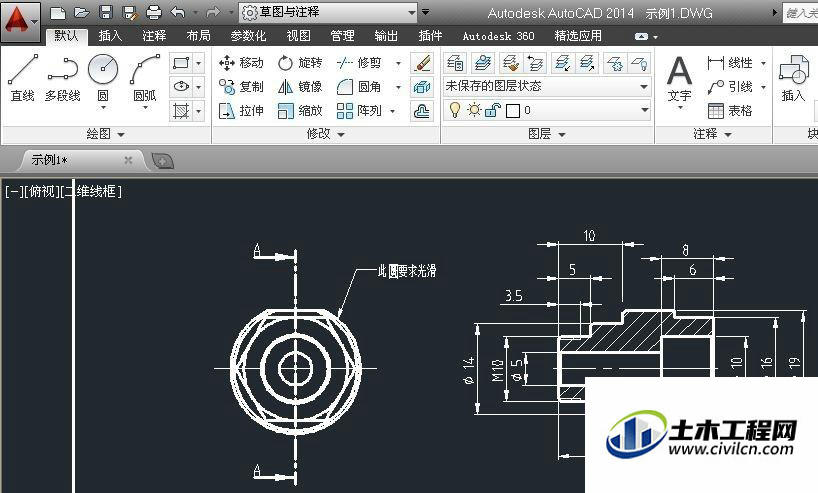
第2步
用鼠标左键单击左上角的红色a标记(图中红色箭头所指)
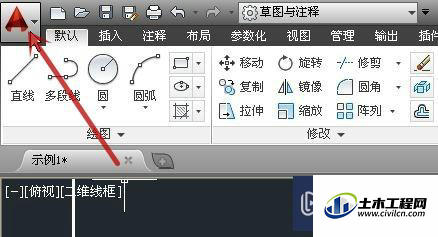
第3步
再点击“选项”(图中红色箭头所指)
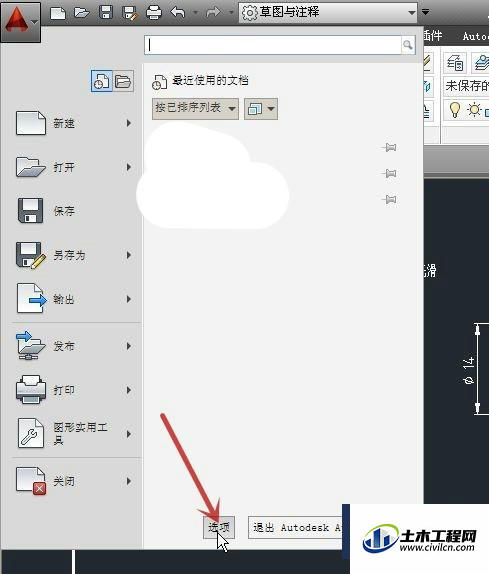
第4步
在弹出的“选项”对话框点击“三维建模”(图中红色箭头所指)
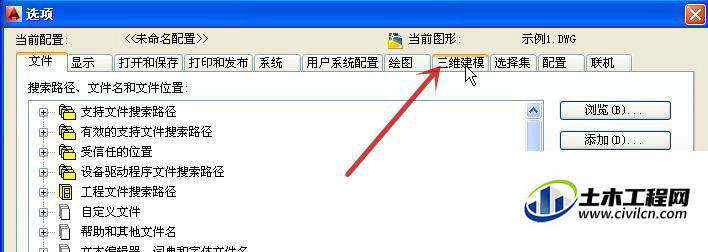
第5步
勾选“反转鼠标滚轮缩放”前的方框(图中红色箭头所指),再点击“确定”(图中蓝色箭头所指)
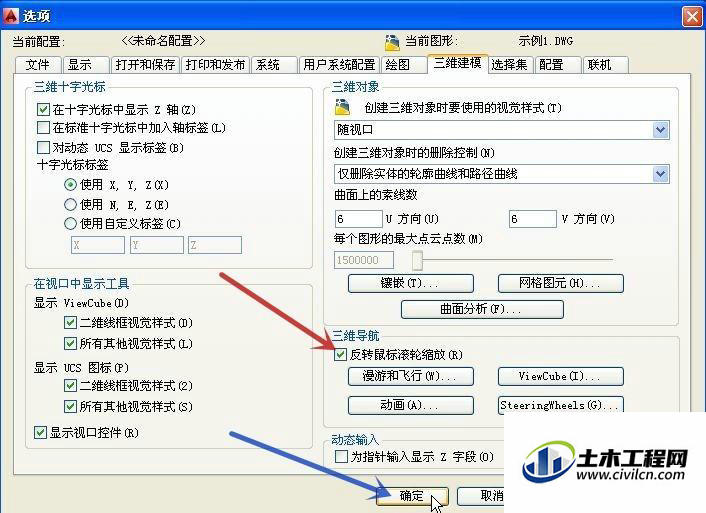
第6步
回到文档,试试,可发现鼠标中键变成往上滚为缩小视图,往下滚为放大视图完成设置
